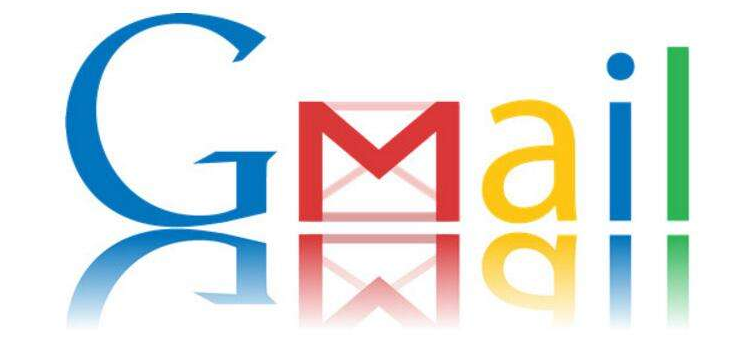
本文章于 2024-04-19 发布 ,被阅读过 1107 次

现如今google注册限制了很多用户,导致无法满足于部分用户使用油管和各类外贸社交软件,其实注册谷歌账号并不麻烦,只是号码与所在地不匹配导致“该号码无法用于验证”,如果您实在不想注册或购买谷歌账号那么小编就免费分享亲测可用谷歌账号。
vinhho171183@gmail.com----vinh0665----ykxagf3t5lh@yahoo.com
dinhnghi9890017@gmail.com----nghi927074----ncixctmxmvy4@zing.com
buithientheu13292@gmail.com----buitheujsymq----ygwgapnr40g56@aol.com
phucnguyen89807@gmail.com----lacphuc157239----kdjgw7vezdkt@hotmail.com
thanhvu4845047@gmail.com----thienthanheeek----hjurfietcbv@outlook.com
dangthiennga5870302@gmail.com----ngaibdik----tuce929op6t1@zing.com
phamquangloc35185@gmail.com----loc48514----elqsrigry@zoho.com
thanhly7987553@gmail.com----dacthanh328041----bwex6ad45@facebook.com
dinhvietnhi5097@gmail.com----dinhnhi0564----aunk2f592@aol.com
tongoc976701@gmail.com----tongoc0918----bdhz83js3bd14@mail.com
免费Gmail账号格式为:谷歌账号----密码----辅助邮箱
例如vinhho171183@gmail.com----vinh0665----ykxagf3t5lh@yahoo.com
谷歌账号是vinhho171183@gmail.com密码vinh0665辅助邮箱 ykxagf3t5lh@yahoo.com,其中“----”为分割符号不计入其中,希望能帮助到您,小编将在这里分享100个免费可用谷歌账号